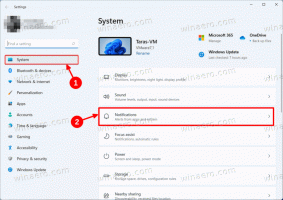Erstellen Sie eine Datei mit einer bestimmten Größe in Windows 10
Manchmal müssen Sie zu Testzwecken eine Datei mit einer bestimmten Größe erstellen. Sie können zwar versuchen, mit einer App wie Notepad nur eine Textdatei zu erstellen, es ist jedoch sehr unpraktisch, wenn Sie eine riesige Datei oder viele Dateien gleichzeitig erstellen müssen. Hier ist eine bessere Lösung.
Windows wird mit einem speziellen Konsolentool geliefert, fsutil. Fsutil richtet sich an fortgeschrittene Benutzer und Systemadministratoren. Einige, von denen ich denke, dass sie von Interesse sein könnten, werden diskutiert. Es führt Aufgaben aus, die sich auf Dateizuordnungstabellen (FAT) und NTFS-Dateisysteme beziehen, wie z. B. das Verwalten von Analysepunkten, das Verwalten von Dateien mit geringer Dichte oder das Aufheben der Bereitstellung eines Volumes. Wenn es ohne Parameter verwendet wird, zeigt Fsutil eine Liste der unterstützten Unterbefehle an. Das Tool ist unter Windows ab Windows XP verfügbar.
Sie müssen angemeldet sein als Administrator oder ein Mitglied der Administratorengruppe, um Fsutil zu verwenden. Es kann notwendig sein,
Aktivieren Sie die WSL-Funktion um die volle fsutil-Funktionalität zu erhalten.Einer der fsutil-Parameter ist "file". Es enthält eine Reihe von Unterbefehlen, die verwendet werden können, um eine Datei anhand des Benutzernamens zu finden (wenn Festplattenkontingente aktiviert sind), um zugewiesene abzufragen Bereiche für eine Datei, um den Kurznamen einer Datei festzulegen, um die gültige Datenlänge einer Datei festzulegen, um Nulldaten für eine Datei zu setzen, um eine neue Datei zu erstellen Datei.
In unserem Fall müssen wir die fsutil-App wie folgt verwenden.
So erstellen Sie eine Datei mit einer bestimmten Größe in Windows 10, Mach Folgendes.
- Öffne ein erhöhte Eingabeaufforderung.
- Geben Sie den folgenden Befehl ein oder kopieren Sie ihn und fügen Sie ihn ein:
fsutil-Datei neu erstellen
- Ersetzen Sie die
Teil mit dem tatsächlichen Dateinamen. - Ersatz
mit der gewünschten Dateigröße in BYTES.
Der folgende Befehl erstellt die Datei winaero.bin mit einer Größe von 4 Kilobyte unter dem Speicherort c:\data.
fsutil-Datei createnew c:\data\winaero.bin 4096
Tipp: Vergessen Sie nicht, den Pfad zu Ihrer Datei in Anführungszeichen zu setzen, wenn er Leerzeichen enthält.
In den folgenden Artikeln erfahren Sie mehr darüber, wie Sie die fsutil-App verwenden können:
- Aktivieren Sie die Groß-/Kleinschreibung für Ordner in Windows 10
- So aktivieren Sie TRIM für SSDs in Windows 10
- Alles, was Sie über symbolische Links in Windows 10 wissen müssen
- So prüfen Sie, ob TRIM für SSD in Windows 10 aktiviert ist